
William Charles
0
2958
160
 Kdykoli budete číst blogový příspěvek na MakeUseOf nebo téměř kdekoli o kusu softwaru nebo webové stránky, normálně uvidíte snímky obrazovky, nebo pokud to nepřekročí bod, vysílání obrazovky nebo video softwaru. Screenshoty a obsazení se nacházejí téměř všude - v návodech, v článcích blogu, jako reklamy (na zadní straně krabice).
Kdykoli budete číst blogový příspěvek na MakeUseOf nebo téměř kdekoli o kusu softwaru nebo webové stránky, normálně uvidíte snímky obrazovky, nebo pokud to nepřekročí bod, vysílání obrazovky nebo video softwaru. Screenshoty a obsazení se nacházejí téměř všude - v návodech, v článcích blogu, jako reklamy (na zadní straně krabice).
Řekněme však, že vám někdo pošle e-mail nebo dostanete dotaz od přítele a chcete jim ukázat, jak něco udělat. Jak postupujete při vytváření snímku obrazovky nebo vysílání obrazovky? Existuje několik způsobů, ale zde jsou některé z nejlepších bezplatných, které vás nebudou stát stovky.
Tlačítko Print Scrn
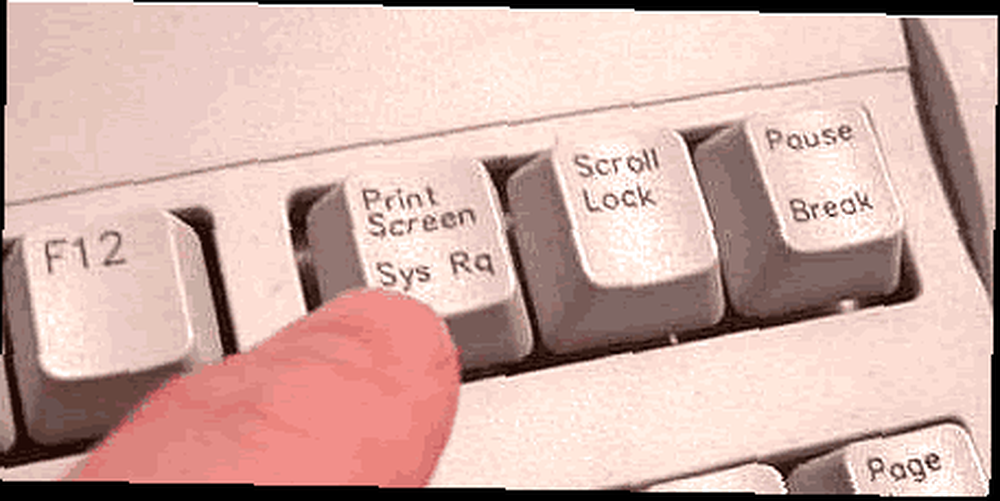
Pro tento nepotřebujete žádný software. Vše, co musíte udělat, je podívat se na klávesnici vpravo od F12 a najdete klíč, který říká PrintScrn. Co ten klíč dělá? Pořídí snímek celé obrazovky (bez myši) a vloží jej do schránky.
Chcete-li tedy pořídit jednoduchý snímek obrazovky, stiskněte PrintScrn, otevřete Paint (nebo grafický editor podle vašeho výběru) a vložte jej. Pak ji můžete oříznout, uložit, vložit na ni text nebo cokoli, co se vám líbí. (Všechna PC, Windows nebo Linux)
Gadwin PrintScreen
Myslete na PrintScrn na steroidech. Když stisknete klávesu PrintScrn, zobrazí se okno náhledu, kde můžete pokračovat v uložení souboru nebo změnit nastavení. Gadwin PS dokáže zachytit pouze určité oblasti, například okno nebo obdélníkovou oblast. Může také ukládat soubory přímo jako obrazový soubor a měnit velikost obrázku na konkrétní velikost. Pro verze obsahuje úpravy obrázků, něco, co mi chybí v bezplatné verzi.
Vše a všechna tisková obrazovka Gadwin je solidní nástroj pro vystřihnutí některých kousků při pořizování snímků obrazovky, ale není dokonalý. (POUZE Windows)
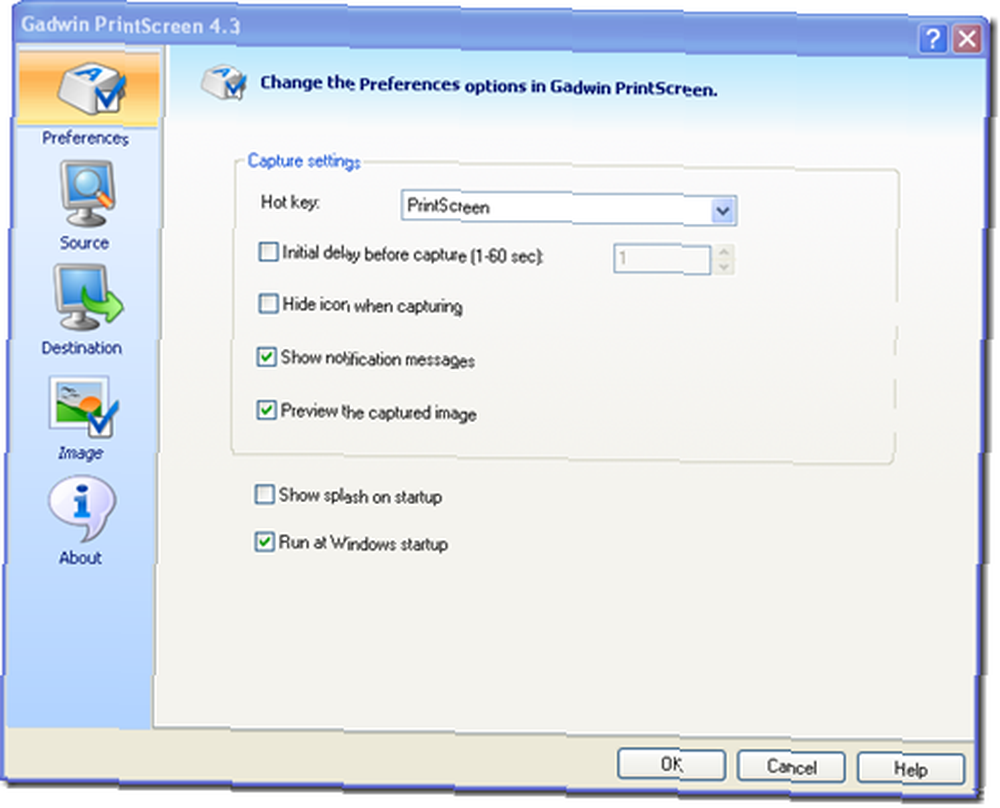
Jing
 Už jste někdy slyšeli o Camtasia Studio nebo SnagIt? Oba jsou velmi drahé (a pěkné) nástroje pro snímání obrazovky, jak pro snímky obrazovky, tak i pro vysílání obrazovky. Takže považujte Jing za lite verzi obou (je dokonce vyroben stejnými lidmi).
Už jste někdy slyšeli o Camtasia Studio nebo SnagIt? Oba jsou velmi drahé (a pěkné) nástroje pro snímání obrazovky, jak pro snímky obrazovky, tak i pro vysílání obrazovky. Takže považujte Jing za lite verzi obou (je dokonce vyroben stejnými lidmi).
Když poprvé instalujete Jing, uvidíte v horní části obrazovky malé slunce a snadno budete moci otevírat možnosti, prohlížet si historii zachycení nebo pořizovat snímky. Zachycení části obrazovky je velmi snadné. Máte křížek, abyste vybrali jakoukoli část obrazovky, jednoduše klikněte a malá nabídka se zobrazí nad nebo pod vybranou oblastí s nabídkou, tlačítkem pro pořízení snímku a vytvoření obrázku nebo pro vytvoření videa.
Tvorba videa je velmi přímočará, má krátké odpočítávání a poté zaznamenává vše, co je ve vaší vybrané oblasti. Poté vytvoří pěkný flash soubor, který můžete sdílet nebo vložit.
Vytváření obrázků funguje stejným způsobem, což umožňuje po pořízení nahrát přes FTP, uložit do počítače, nahrát na Flickr nebo dokonce nahrát na Screencast (snímek TechSmith a obsazení hostingové služby, mají slušný bezplatný účet). (Pro Windows a Mac)
Mrkat
Tento program je přímo srovnatelný s Camtasia Studio. Má většinu profesionálních funkcí, ale s mnohem lepší cenou. Zachycení je velmi jednoduché, stačí vybrat část obrazovky, stisknout klávesovou zkratku a Wink začne zaznamenávat. Stačí stisknout další klávesová zkratka, počkejte několik okamžiků, poté se objeví editor a umožní vám editovat snímek po snímku.
Můžete mazat snímky, pohybovat myší, přidávat obrázky, zvuk a dokonce i interaktivní tlačítka. Jakmile svou práci uklidíte a přidáte vše, klikněte na poskytnout a budete mít možnost uložit jej jako soubor SWF (komprimovaný nebo nekomprimovaný) nebo soubor exe. Můžete si dokonce přizpůsobit předpínací a ovládací lištu. Můžete také exportovat svůj projekt jako soubor HTML, PDF nebo PostScript. (Pouze Windows)
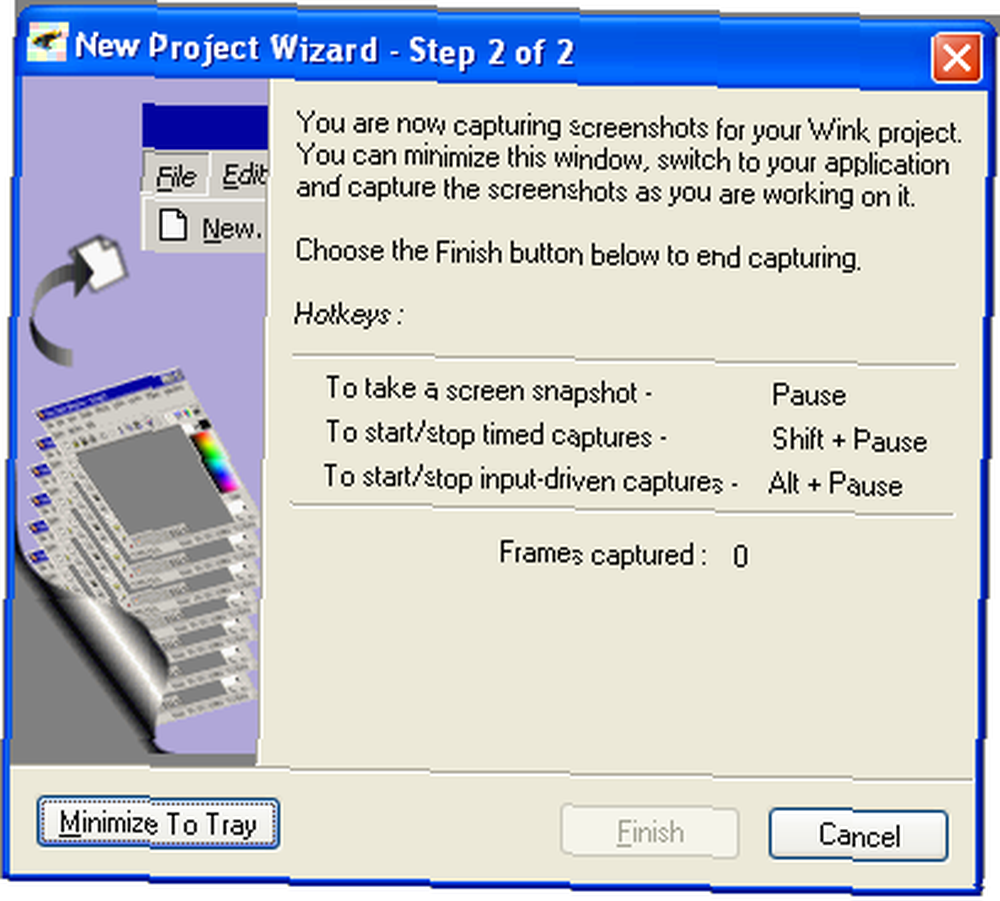
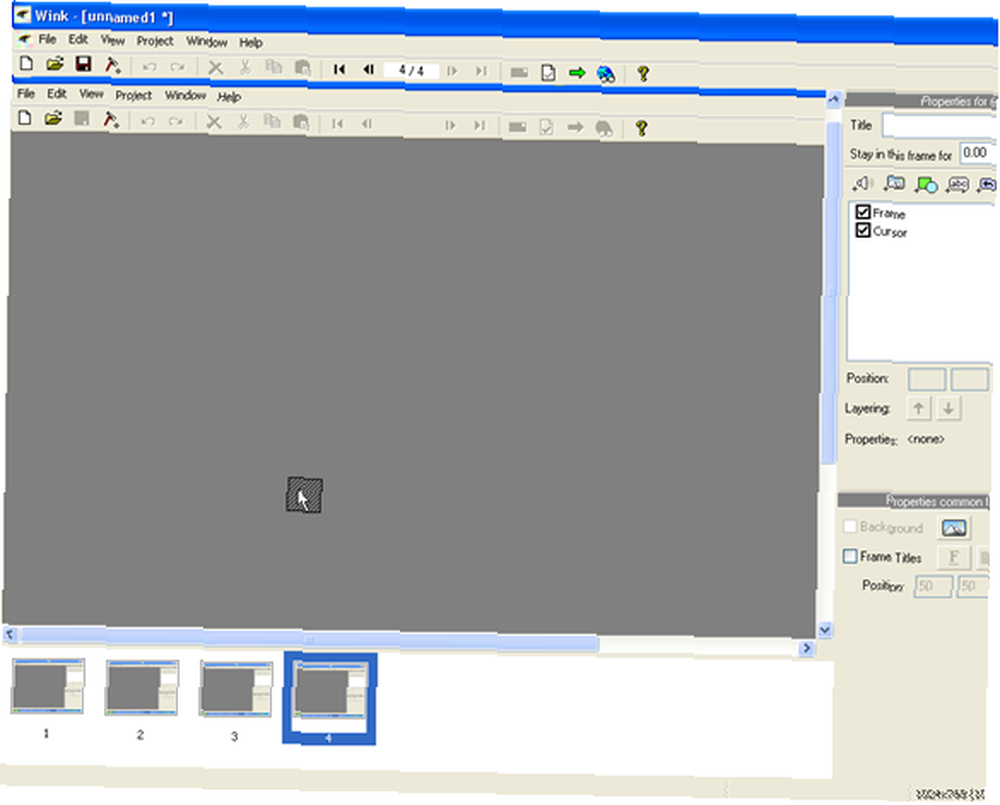
Až příště budete muset někomu nebo skupině ukázat, jak něco udělat na počítači, zkuste některé z těchto skvělých nástrojů.
V minulosti MakeUseOf o tom již má několik článků, počínaje bezplatnými aplikacemi screencastingu 5 bezplatných aplikací Screencasting pro vytváření videonávodů 5 bezplatných aplikací Screencasting pro vytváření videonávodů a rozšíření Firefoxu pro zachycení obrazovek 4 Cool Firefox Extension to Capture Screen 4 Cool Firefox rozšíření to Capture Screens to Screen Capture Tools for Mac 5 Alternative Screen Capture Tools for Mac 5 Alternativní Screen Capture Tools for Mac .
Nebo existuje lepší, o kterém si myslíte, že by tu měl být?











